“显示从其他表单的链接”(参照子表格)功能目前只支持显示“一般字段”,无法显示“子表格”字段。
举例来说,如果你的“订单”表单订购细项子表格有链接与加载到“商品”表单:
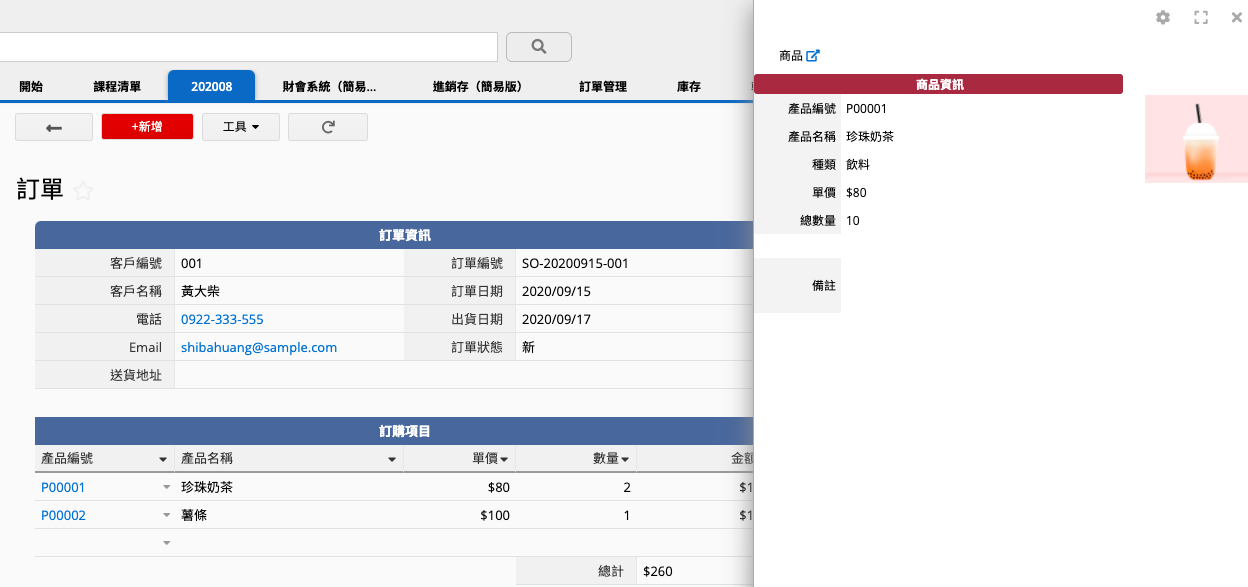
如果希望每一项“商品”数据中能自动显示所有订购过此商品的纪录,无法直接用“显示从其他表单的链接”功能将“订单”表单的订购细项拉进“商品”表单,因为订购细项是子表格字段。
不过,由于我们有另一个功能 -- 子表格生成新表单,是将子表格转换成独立表单、子表格字段转换成一般字段,因此可以搭配这个功能来变通设计出所需要的效果。
可行的做法是,在确认子表格中有字段链接自你想要插入参照子表格的表单后,利用子表格生成新表单功能,将子表格变成一张独立的新表单,然后再利用“显示从其他表单的链接”将(子表格生成的)新表单带入即可。
以前面的例子来说:
步骤一:订购细项子表格字段中的“产品编号”链接自商品表单的“产品编号”,确认此链接已创建
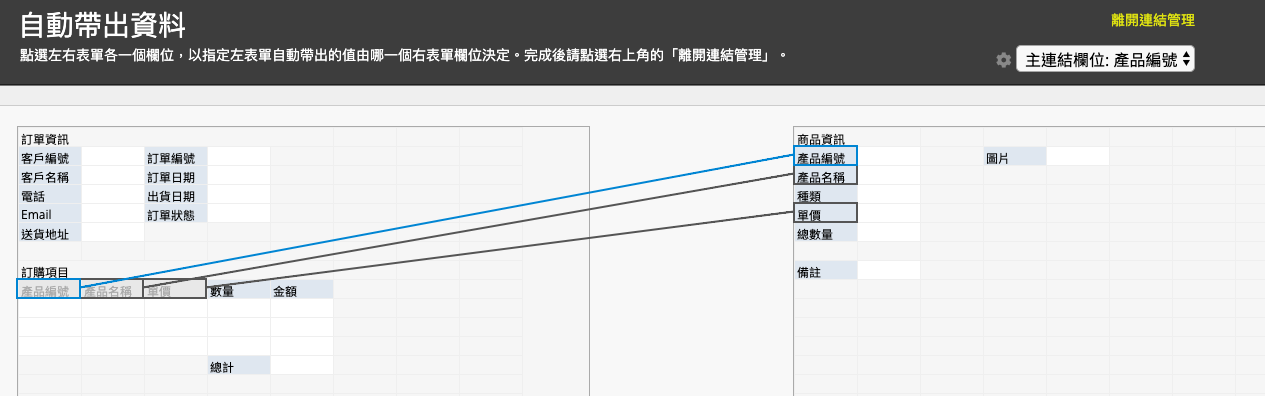
注:如果链接字段是创建在一般字段而非子表格字段的话,要先另外创建这样的链接,才能做后续操作。
举例来说,如果今天是订单表单中“客户编号”字段链接自客户表单,我希望在客户表单中自动显示每一笔的订购细项目的话,那由于链接字段是链接在一般字段上,我需要先让子表格上也有一个链接自“客户”表单的字段才可以。
一般来说建议做法会是:新增一个字段(“客户编号”)、设置该子表格字段也要链接自客户表单,并且在该子表格字段套公式参照一般字段的链接字段(客户编号),这样就可以在子表格也有一个字段链接自所需要的表单,且不需要每次都重复在每一个订购细项上填客户编号。
步骤二:利用“子表格生成新表单”功能,将订购细项子表格变成一张独立的表单 -- 命名为“订购细项”

步骤三:到“商品”表单中,利用“显示从其他表单的链接”功能,选择显示“订购细项”。
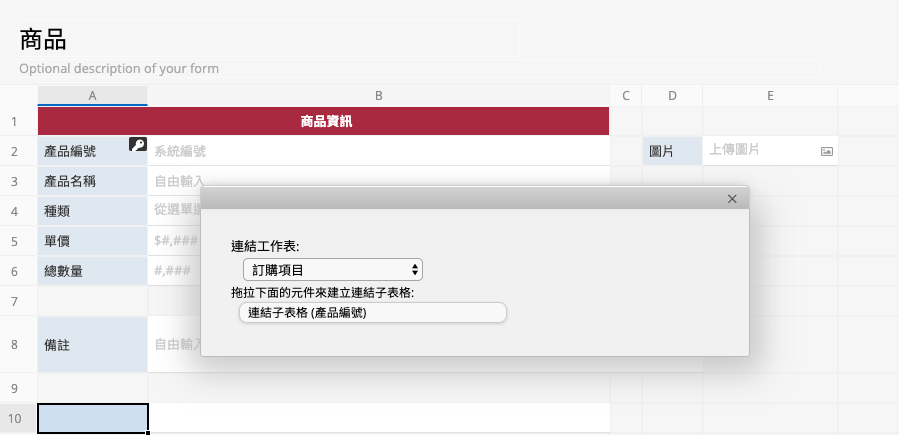
保存设计之后特定商品数据中就会显示相关的订购纪录。
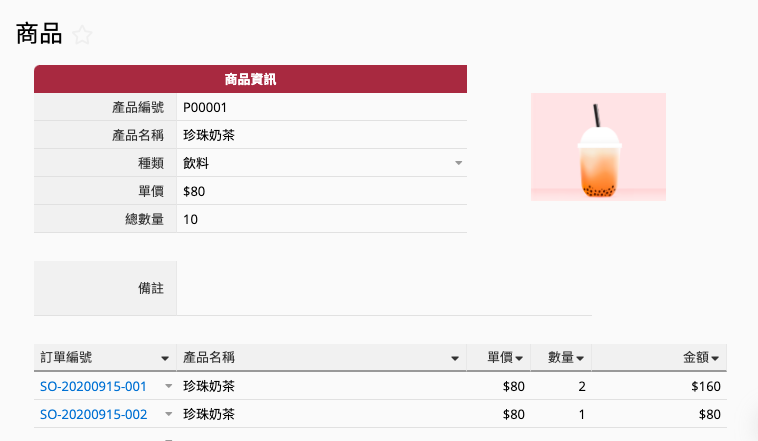
如果希望这个参照子表格中显示更多其他必要的信息(例如订购人),而这些信息(字段)不在新表单(订购细项表单)中的话,可以利用新增源表单字段的功能把那些字段加到订购细项表单后,再利用这个方法把这些字段加入到参照子表格中。